Autor:
Randy Alexander
Loomise Kuupäev:
3 Aprill 2021
Värskenduse Kuupäev:
24 Juunis 2024

Sisu
Tänapäeval kasutavad üha rohkem inimesi mälestuste, oluliste dokumentide ja muud tüüpi teabe salvestamiseks arvuteid, mida tuleb pikka aega säilitada. Seetõttu on andmete varundamine väga oluline samm andmete pikaajaliseks (või lühikeseks) säilitamiseks.
Sammud
1. meetod 6-st: arvutid (Windows 7, 8 ja vanemad)
Leidke sobiv mäluseade. Varundamiseks vajate seadet, mis suudaks salvestada kõik andmed. See peaks olema kaks korda suurem kui kõvaketas, mida ta varundada vajab. Väline kõvaketas on parim valik ja seda on lihtne leida.
- Kui soovite varundamiseks kasutada oma praegust arvutit, saate luua sektsioone. Kuigi see on ohutu võimalus, peaksite olema ettevaatlik, kuna süsteem on endiselt vastuvõtlik viirustele ja kõvaketta tõrkedele.

Ühendage seade arvutiga. Ühendage USB-kaabli või muu ühendusviisi abil mäluseade varundamiseks arvutisse. Pärast seadme ühendamist ilmub dialoogiboks, kus küsitakse, mida peate seadmega tegema. Üks võimalustest on kasutada seadet failiajaloo varundamiseks ja avamiseks. Valige see üksus.- Sel hetkel ei avane dialoogiboks automaatselt, peate varukoopiad käsitsi seadistama, otsides ajaloofaile. Selle leiate juhtpaneelilt.
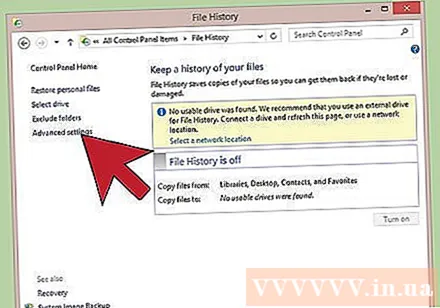
Täpsemate seadete seadistamine. Pärast programmi avamist võite soovida muuta mõnda sätet jaotises Täpsemad seaded, millele pääseb juurde vasakul. See võimaldab teil muuta oma arvuti varundamissagedust, seda, kui kaua failide säilitamine võtab ja kui palju ruumi kasutada.
Valige varukoopia kõvaketas. Pärast sätete seadistamist valige kindlasti sobiv varukoopia (vaikimisi valitakse väline kõvaketas).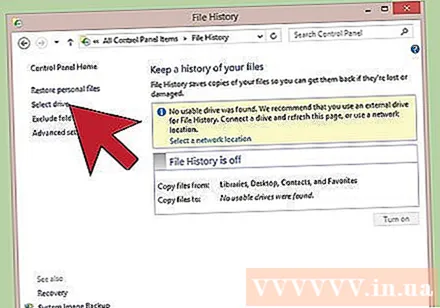

Vajutage nuppu „Lülita sisse”. Pärast õigete sätete sisestamist klõpsake nuppu „Lülita sisse”. See alustab protsessi. Pange tähele, et esimene varundamine võtab veidi aega ja te soovite seda teha öösel või kodust tööle lahkudes, nii et te ei kasuta varundamise ajal arvutit. Lihtsalt kõik on tehtud! reklaam
2. meetod 6-st: Mac (OS X Leopard ja varasemad)
Leidke sobiv mäluseade. Varundamiseks vajate seadet, mis suudaks salvestada kõik andmed. Varundamiseks peaks see olema kaks korda suurem kui kõvaketas. Väline kõvaketas on parim valik ja seda on lihtne leida.
- Kui soovite varundamiseks kasutada oma praegust arvutit, saate luua sektsioone. Kuigi see on ohutu võimalus, peaksite olema ka ettevaatlik, sest süsteem on endiselt vastuvõtlik kõvaketta tõrke ja muude probleemide suhtes.
Ühendage seade arvutiga. Ühendage USB-kaabli või muu ühendusviisi abil mäluseade varundamiseks arvutisse. Kui seade on vooluvõrku ühendatud, kuvatakse dialoogiboks, mis küsib, kas peate seda Time Machine'i varundamiseks kasutama. Jätkamiseks klõpsake nõusolekut ja klõpsake nuppu "Kasuta varukettana".
- Kui seadet ei tuvastata automaatselt, saate protsessi käsitsi käivitada, avades jaotises Süsteemieelistused ajamasina.
Jätkame varundamisprotsessi. Protsess käivitatakse automaatselt. Kui see on esimene kord, võib see võtta palju aega, nii et saate varundamise teha öösel või enne tööd, nii et te ei pea ootama.
Seadistusseaded. Seadete muutmiseks võite minna jaotises Süsteemi eelistused paneelile Time Machine. Manuse üksuste, seadete märguannete ja akutoidu valikute muutmiseks valige ekraani paremas alanurgas „Options”. reklaam
3. meetod 6-st: iPad
Ühendage seade arvutiga, millele on installitud iTunes'i uusim versioon. Siin varundatakse andmeid, nii et veenduge, et saaksite oma arvutit sel eesmärgil kasutada.
Avage menüü Fail.
Valige alammenüü Seadmed (alammenüü Seadmed), seejärel valige „Varundamine”.
Valige varukoopia asukoht. Vasakul küljel saate valida, kas salvestada pilveteenusesse või arvutisse.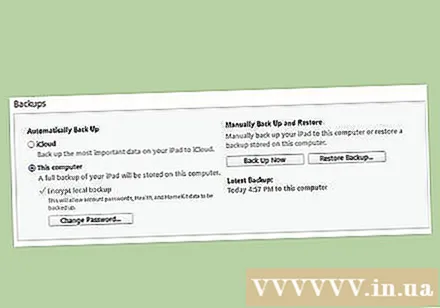
Valige käsk „Varunda kohe”. Nii et olete valmis! reklaam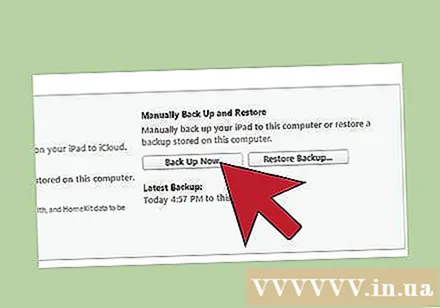
4. meetod 6-st: Galaxy Tab
Liikuge jaotisse Seaded.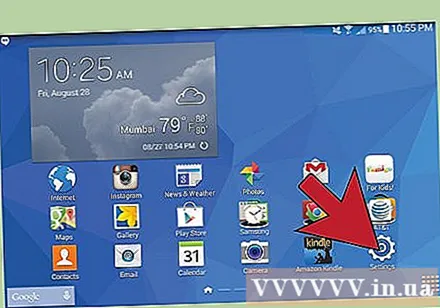
Valige Kontod ja sünkroonimine.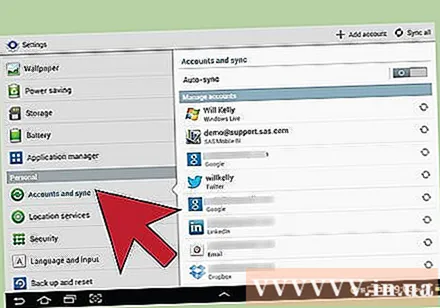
Veenduge, et kõik varundatavad üksused on valitud. Pidage meeles, et sel viisil saate varundada ainult teatud üksusi. Üksikud failid tuleb varundada järgmisel viisil.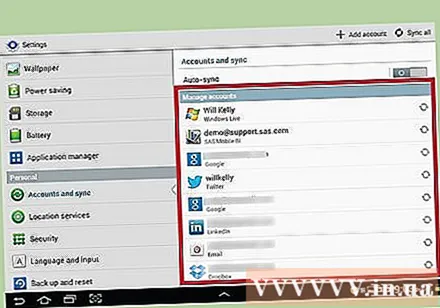
Valige roheline sünkroonimisnupp, mis asub Google'i konto lähedal. See võimaldab üksusi sünkroonida. Kui olete valmis, saate seadme kasutamise jätkamiseks valida „tagasi”. reklaam
5. meetod 6-st: üks fail
Leidke salvestusseade. Üksikuid faile saate varundada USB-draivi, välisele kõvakettale, pilvemällu, CD-d või disketid (kui süsteem on vanem või soovite proovida nostalgiat) või mis tahes muusse seadmesse. Saate teha valiku oma salvestusvajaduste ja turvalisuse taseme põhjal.
Kopeerige fail kausta. Kopeerige kõik failid, mida soovite varundada, arvutis olevasse kausta. Seejärel saate failid soovi korral jagada mitmeks alamkaustaks.
- Kõigi failide eraldi kausta paigutamine muudab edastamise lihtsamaks ja takistab failide puudumist. Samuti aitab see eristada varukoopiafaile ja muid salvestusseadmes olevaid faile.
Looge tihendatud failid. Soovi korral saate varukataloogi tihendada. See on eriti kasulik, kui faili suurus on väga suur.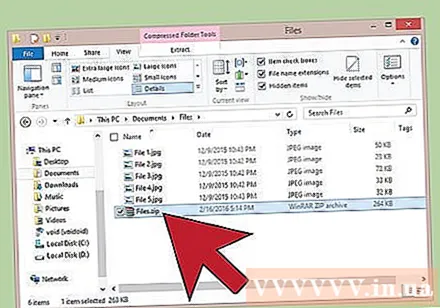
Suurenenud turvalisus. Sõltuvalt valitud meetodist saate arhiivi või kausta krüptida või parooliga kaitsta. See on suurepärane viis turvalisuse parandamiseks, kui fail sisaldab tundlikku sisu. Lihtsalt veenduge, et te parooli ei unustaks.
Kopeerige kaust või arhiiv seadmesse. Kui arhiiv või arhiiv on valmis, kopeerige see käsu copy-paste abil salvestusseadmesse ja navigeerige seadmete vahel või salvestage üksus pilvemällu (kui valite sellisel viisil).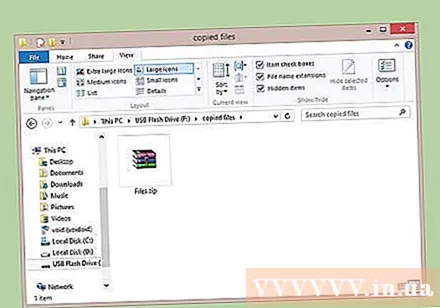
Teisaldage seade uude arvutisse. Kui varundate faile sellisesse seadmesse nagu USB, peaksite ohutuse huvides need failid teise arvutisse kopeerima, kuna võib juhtuda, et USB-d on vaja või see kaotatakse. reklaam
6. meetod 6-st: pilve kasutamine
Leidke veebiarhiiv. Veebimälu on kasvav valdkond, mis võimaldab kasutajatel varundada oma andmeid serveritesse. Varundusfailile pääseb juurde kõikjal, kui on vaja võrguühendust. Paljud teenused pakuvad mitmesuguseid funktsioone, nii tasuta kui ka tasulisi.
- BackBlaze - pakub piiramatut salvestusruumi väikese tasu eest kuus.
- Karboniit - üks paljudest veebipõhistest varundusteenustest, mis pakub kuutasu eest piiramatut salvestusruumi. Karboniit on tuntud oma automatiseeritud varunduslahenduse poolest.
- SOS Online Backup - teine teenus mängude varundamiseks, SOS pakub piiramatut salvestusruumi kõigile kontodele.
Uurige välja erinevus veebimälu ja teenuse majutamise vahel. Sellised teenused nagu Google Drive, SkyDrive (OneDrive) ja DropBox pakuvad veebimälu, kuid vajavad sageli käsitsi värskendamist. Fail sünkroonitakse seda kontot kasutavate seadmete vahel, mis tähendab, et kui fail kustutatakse varundusserveris, kustutatakse see kõigist ühendatud seadmetest! Need teenused ei paku tooreid faile, mis tähendab, et faili vana versiooni oleks raske või võimatu tagasi saada.
- Neid teenuseid saate kasutada tasuta arhiividena, kuid need pole piisavalt tugevad, et neid saaks nimetada "varundusteenusteks". Saate säilitada käsitsi varukoopiaid.
Kontrollige teenuse turvalisust. Iga professionaalne veebivarundusteenus krüpteerib kõik oma serverites olevad failid. Neil on juurdepääs metaandmetele, nagu kausta nimi ja faili suurus, kuid andmete täpne sisu on ainult teile nähtav.
- Paljud teenused kasutavad andmete krüptimiseks isiklikke paroole. See on üliturvaline meetod, kuid kaotate juurdepääsu, kui unustate parooli. Sel juhul on parool püsiv ja andmed kaotsi läinud.
Pange ajakava paika. Peaaegu kõik veebipõhised varunduslahendused on varustatud tarkvara või brauseri liidesega, mis võimaldab teil määrata sageduse ja mida varundada. Pange endale sobiv ajakava. Kui muudate faile sageli, peaksite seadistama igaõhtuse varundamise. Kui te ei kasuta arvutit regulaarselt, saate määrata iganädalase või igakuise varundamise.
- Proovige varundamine ajastada, kui te arvutit ei kasuta, kuna see protsess võib kulutada arvuti ribalaiust ja ressursse.
Nõuanne
- Enne arvuti kasutamise jätkamist veenduge, et varundamine oleks edukalt lõpule viidud.
- Kõigi oluliste failide varundamise ajakava Sõltuvalt sellest, kui sageli te oma arvutit kasutate ja failides muudatusi teete, saate oma tegevuskavad koostada. Ärge unustage, et teie andmed oleksid valmis ja lülitage arvuti sisse, kui on aeg varundada.
- Salvestage andmeid keskkonnaohtudest eemal. Sõltuvalt sellest, kui oluline see on, võite varundusseadme jätta seifi või tulekindlasse seifi. Kui andmed pole liiga olulised, võite neid hoida kapis või laual. Kaaluge veebipõhise varunduslahenduse kasutamist.
- Arvutite varundamine võib võtta palju aega, eriti suurte andmemahtude korral. Nii et tehke varundamine, kui lülitate arvuti sisse (või kui jätate arvuti välja), kuid ärge kasutage failide varundamiseks.
- Määrake kalendrimeeldetuletus iga paari kuu tagant varukoopiate kontrollimiseks ja kinnitamiseks. Pole midagi hullemat, kui mõelda, et andmetest tehti varukoopia, kuid sellel ilmnes seadme rike (nt kõvaketta rike), seejärel avastades, et varukoopiat pole värskendatud või te pole vajalikku varundanud.
- Standardne varundamine sisaldab palju erinevaid meetodeid koos tavapärase andmete kontrollimisega.
Hoiatus
- Ärge kasutage arvutit varundamise ajal. Kui muudate faile varundamise ajal, ei pruugi te teada, milline versioon on salvestatud, või võite protsessi katkestada. Samuti aeglustab see teie arvutit.
- Ärge jätke varundusseadet niiskesse või ebastabiilsesse keskkonda. Arvutiseadmed on väga tundlikud ja kui te pole ettevaatlik, võite oma varunduse andmed kaotada.



